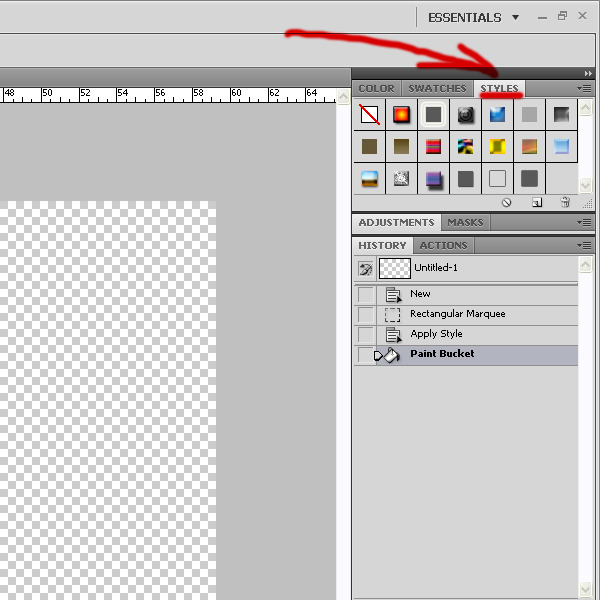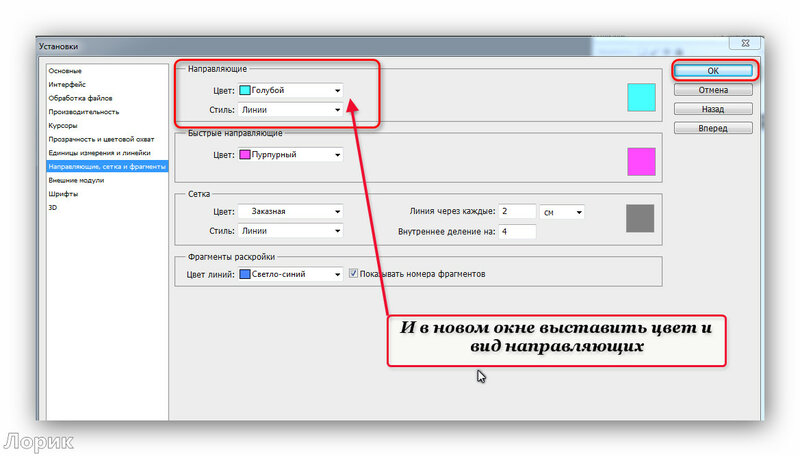Золотим предметы
А что делать, если вам надо покрыть золотой краской бижутерию, статуэтку или мебель? Смешиванием красного и желтого тут не отделаешься, придется сделать золотую краску.
Для этого вам понадобятся:
- бронзовая или золотая пудра;
- нитролак или масляный:
- стеклянная банка;
- деревянная палочка.
Золотую пудру можно купить в магазинах, где торгуют товарами для художников. Самый натуральный цвет даст, конечно, она. Но у нее есть один существенный недостаток – стоит она достаточно дорого. Бронзовка обойдется намного дешевле, а купить ее можно в строительном магазине. По цвету же они почти не отличаются.
Способы окрашивания
Использовать бронзовую или золотую пудру можно двумя способами:
- развести в лаке;
- окрасить изделие методом запыления.
Делаем краситель
Чтобы сделать золотую краску, подходит, в принципе, любой лак, но чаще всего используют масляный или нитро. Большой разницы в цене нет, но масляный сохнет намного медленнее.
Чтобы использовать такое средство:
- Налейте лак в стеклянную банку.
- Медленно засыпьте туда бронзовую пудру, постоянно перемешивая.
- Размешайте состав, чтобы он был однородным, без скоплений пудры, и достаточно густым (желательно – чтобы не было бесцветных промежутков между крупинками бронзы).
- Покрасьте изделие кистью или ватным тампоном (первый способ лучше).
- Дайте вещи высохнуть.
- Откорректируйте покрытие, чтобы слой был везде ровным.

Метод напыления
В этом случае слой пудры накладывается поверх лака:
- Насыпьте пудру в банку такого объема, чтобы туда поместилось изделие.
- Покройте вещь масляным или нитролаком.
- Опустите ее в банку с пудрой.
Немного о поверхностях
Золотую краску на основе масляного лака можно использовать для покрытия любых поверхностей:
- дерева;
- металла;
- пластика.
Что касается нитролака, то для металлических и деревянных изделий он, безусловно, подходит, а вот для пластика – не всегда. Если вам надо, чтобы позолоченный пластмассовый обруч быстро высох, попробуйте для начала нанести несколько капель нитролака на малозаметное место и посмотрите, начнет он растворять пластмассу или нет.
Как сделать золотой цвет в фотошопе?
Фотошоп включает в себя инструменты, позволяющие оформлять изображения и отдельные их элементы в различных цветовых оттенках. В числе востребованных в современном дизайне – золотые. Каковы основные возможности Photoshop в части применения данных оттенков? Как сделать золотой цвет в фотошопе?
Существует огромное количество вариантов применения соответствующих оттенков в рассматриваемом графическом редакторе. Но если изучить основные принципы задействования подобных возможностей фотошопа, то можно будет впоследствии успешно использовать большинство из спектра «золотых» инструментов программы.
Изучим данные принципы в контексте обработки двух основных мультимедийных элементов, которые редактируются в фотошопе:
Начнем с первого пункта.
статьи
Как делать в фотошопе золотой цвет для изображений?
Цифровые изображения на большинстве современных компьютеров выстраиваются посредством комбинирования трех основных цветов: красного, зеленого и синего.
Таким образом, меняя их интенсивность и взаиморасположение в структуре картинки, можно «перекрасить» изображение из одного цвета практически в любой другой. В частности – в золотой.
Программа фотошоп включает в себя инструменты, позволяющие сделать это.
Рассмотрим то, каким образом можно «перекрасить» серебристую монету – например, 2 российских рубля – в золотой цвет.
На этой страничке изображение 2-рублевой монеты, вероятно, представлено в наиболее естественном виде, без каких-либо лишних включений.
Следует отметить, что картинка с сайта ЦБ РФ особенно удобна в обработке тем, что представлена она в формате GIF с прозрачным фоновым слоем. Это позволяет фотошопу – в частности, версии CS6 – легко распознать собственно контуры монеты. При «перекрашивании», таким образом, изменится только ее изображение – фон корректироваться не будет.
Для начала можно слегка затемнить монету, отведя черную кривую RGB немного назад – примерно так, как на скриншоте.
После – переходим на корректировку красного, зеленого и синего цветов. Для того чтобы «перекрасить» монету в золотой или близкий к нему цвет, кривые должны выглядеть примерно так:
Вместо монеты может быть любой другой графический объект. В частности – текст. Для того чтобы сделать его золотым, необходимо будет задействовать некоторые дополнительные эффекты, предусмотренные фотошопом.
Как сделать золотой цвет в Photoshop для текста?
Создадим новый проект в фотошопе и разместим на нем какой-либо текст. Можно сделать его серым – впоследствии мы его, так или иначе, «перекрасим».
Следующий необходимый шаг – растрирование текста. Данная процедура предполагает переформатирование его из «буквенного» формата в графический. Это позволит применять к соответствующему элементу картинки любые эффекты фотошопа. Растрировать текст просто – нужно выбрать инструмент Rectangular Marquee Tool, затем кликнуть правой кнопкой мыши по тексту и выбрать пункт Rasterize Layer.
Важный нюанс – после растрирования текст нельзя будет корректировать. Поэтому перед проведением данной процедуры нужно убедиться в том, что он в окончательной редакции. Либо сохранить копию проекта в формате PSD, в которой текст не растрирован, – для того, чтобы при необходимости откорректировать его позже.
В результате текст приобретет серый градиент – в некоторой степени схожий с тем, что присутствует на изображении серебристой 2-рублевой монеты.
После этого можно задействовать уже знакомый нам инструмент Curves – для того, чтобы посредством регулирования красного, зеленого и синего спектров придать тексту золотой оттенок.
С помощью исследованных нами опций фотошопа можно «озолотить», таким образом, практически любое изображение.
Как сделать золотое яблоко в фотошопе | Уроки фотошопа | How to make a golden apple in Photoshop
958
62
5
00:03:04
16.03.2019
Как сделать золотое яблоко в фотошопе | Уроки фотошопа | How to make a golden apple in Photoshop
В данном уроке я покажу как сделать золотой эффект в фотошопе.
—
Урок для новичков. В нем мы разберем как обесцветить объект в фотошопе. Как сделать инверсию цветов. Работа с цветовым балансом и сочностью в фотошопе.
—
Подпишитесь на канал и на группу ВКонтакте, чтобы быть в курсе всех новинок по урокам.
=
Соц. сети:
ВК: 🤍
Группа ВК: 🤍
Заказать дизайн для группы ВК: 🤍
Оптимизация:
уроки фотошопа, фотошоп уроки, photoshop, обработка фотографий, уроки фотошопа, уроки фотошопа для начинающих, как пользоваться фотошопом, видео уроки фотошопа, фотошоп для начинающих, фотошоп для чайников, уроки photoshop, уроки фотошопа обработка фото, видео уроки фотошопа для начинающих, фотошоп видеоуроки для начинающих, уроки фотошопа на русском, уроки фотошопа онлайн, ютуб уроки фотошопа, фотошоп с нуля, обучение фотошоп, фотошоп для новичков, курсы фотошоп, уроки фотошоп, уроки adobe photoshop, как сделать свечение в фотошопе, как сделать свечение в adobe photoshop
Позолота объекта в фотошопе
В данном уроке будет рассмотрен способ создания золотого покрытия практически любого объекта в программе фотошоп. Если накладывать на объект просто золотистый цвет, то эффект будет не на столько реалистичен, потому что просто золотой цвет не передаст структуру золота. Объект из золота должен выглядеть как литой, то есть вылитый из золота, а не просто иметь золотистый цвет. Поэтому мы сначала подготовим объект, придав ему необходимую структуру, а потом уже покрасим его.
Для примера я взял изображение наушников, которые и буду покрывать позолотой.
Данную картинку в полном размере и формате png, а так же исходники и другие материалы к уроку вы можете сказать здесь в блоке “Материалы” справа. В видео-уроке, кроме наушников я покрываю золотом автомобиль, исходники и изображения так же имеются в указанном разделе.
И так, я взял изображение наушников в формате png, которое предварительно вырезано и не имеет заднего фона. Если вы хотите использовать какой-то свой объект, то его необходимо предварительно вырезать с заднего фона, если вы не знаете, как это сделать, ознакомьтесь с одним из способов в уроке “Как вырезать сложный объект в фотошоп”.
1. Первым делом создаем новый холст, на котором будем работать, в верхнем меню выбираем “Файл” – “Создать” и задаем необходимые размеры, я установил размер 1024px на 1024px.
СПОРИМ ты сделаешь ЗОЛОТЫМ все ЧТО УГОДНО | Уроки Фотошопа
27011
1788
111
00:10:00
15.06.2020
Осточертело смотреть скучные уроки Фотошопа на ютубе? Хотите начать осваивать фотошоп с нуля и стать настоящим профессионалом? Тогда у меня для вас хорошие новости! В этом видео я покажу вам как применить золотой эффект в Adobe Photoshop ко всему что вам взбредет в голову. Это может быть человек или любой предмет, животное — все ограничено только вашей фантазией. Нравиться видео? Тогда не забудь нажать лайк, подписаться на канал Toolbar и включить колокольчик, чтобы не пропустить новые уроки Фотошопа как для начинающих так и для продвинутых пользователей этого потрясающего графического редактора.
Ну и не забывайте подписываться на наш крутой телеграм, если хотите скачивать премиум исходники, шрифты, кисти и прочее для Фотошопа:
• Telegram: 🤍
Изображение из урока:
[🤍
#фотошоп #photoshop #уроки
Области применения моушн-дизайна в жизни
Кино
Основное применение — титры и футуристические интерфейсы. Титры можно считать прародителем такого современного направления, как моушн-айдентика.
Посмотреть коллекцию лучших кинотитров и прочитать о развитии жанра можно в этом материале.
Это отдельная категория моушн-дизайна, где идёт постоянный поиск новых визуальных приёмов и переосмысление старых.
Эффектные ролики с коротким, но ёмким сюжетом, рассчитанные на эмоциональное восприятие. Моушн используется здесь повсеместно.
Презентации
Видеоконтент понемногу вытесняет все остальные виды контента. Проще посмотреть обучающее видео, чем прочитать руководство. Движение интереснее статики, оно завораживает и затягивает. Видео стараются использовать в презентациях, отчётах, уроках, гайдах по работе с сервисами.
3D-mapping
Это лазерное шоу, где «экраном» для 3D-проекции выступают фасады зданий — при этом обыгрывается геометрия постройки, её архитектура и местоположение.
Интерактивный дизайн
Это достаточно новое направление, симбиоз дизайна, программирования и шоу. Интерактивность помогает сделать пользовательские интерфейсы выразительными и простыми в использовании. Моушн-дизайн — одно из самых востребованных направлений на сегодняшний день. Применяется в таких областях:
- создание иконок,
- прелоадеров,
- микровзаимодействия,
- видеобэкграундов,
- прототипов,
- оформления кейсов,
- презентаций.
Цвет на картине
Чтобы нарисовать любую картину, художнику нужно всего несколько красок, но в двух разных гаммах:
- ахроматической;
- хроматической.
К ахроматическим цветам относятся:
- черный;
- белый.
Что касается хроматической гаммы, то вам нужно всего три краски:
- желтая;
- красная;
- синяя.
Смешиваем краски
Попробуйте взять три баночки гуаши и получить все остальные цвета, которые мы видим в спектре:
- красная и желтая окраска дают оранжевый цвет;
- итогом смешивания желтого и синего станет зеленый;
- соединив красную и синюю, вы получите фиолетовую.
Добавляем белила
Живописные краски могут быть:
- прозрачными;
- непрозрачными.
Самый популярный вид прозрачных красок – акварель. Сквозь каждый новый слой проглядывают все предыдущие, поэтому получить, скажем, розовый или голубой можно только одним способом – пожиже развести водой красную краску или синюю.
Непрозрачные краски – масляные и гуашь. Их удается наносить сплошным слоем, чтобы не было видно ни холста или бумаги, ни предыдущих слоев. Гуашь, конечно, тоже разводят водой, как и акварель. Но вот светлые тона получаются совершенно иным способом. На палитру добавляют белила. Чем больше белил, тем светлее будет тон.

Золотая краска на картине
Золотой цвет тоже получается путем смешивания красок. Он близок к желтому, но не совсем. Оранжевым его тоже не назовешь. Однако он получается путем смешивания именно желтого и красного. Правда, красный подходит не всякий, а только королевский или красно-коричневый. И нужно его совсем немного, всего несколько капель на стандартную баночку гуаши.
Итак, как сделать золотой цвет из гуаши:
- Если гуашь высохла, разведите ее водой и размешайте до консистенции густой сметаны.
- Добавьте в баночку с желтым стронцием немного кармина и перемешайте, чтобы получилась однородная масса, без фракций.
С маслом поступаем точно так же, а вот с акварелью дело обстоит интереснее. Конечно, можно краски смешать и на палитре, но ничто не мешает выполнить это и на самом рисунке, чтобы сделать золотой цвет:
- Нанесите на нужный участок слой яркой желтой акварели.
- Капните пару капель красной и размойте в зависимости от формы изображаемого предмета. Например, на куполах с одной стороны цвет будет светлее, чем с другой – в зависимости от того, куда падает свет).
Как сделать золотой цвет из гуаши?
Иногда гуашь приходится использовать не только для создания живописных произведений, но и для того, чтобы покрывать какие-то иные предметы декора. Например, сделанный из пластилина и загрунтованный водоэмульсионкой барельеф.
Традиционный живописный метод тут мало подходит. Вам нужны:
- желтая гуашь;
- бронзовая пудра.
Технология, по которой можно сделать золотой цвет, доступна любому:
- Разведите гуашь до нужной консистенции.
- Добавьте в нее бронзовку.
- Покройте нужный участок рельефа.
- Сверху все свое творение покройте лаком.
Профессиональный софт для создания моушн дизайна
Чтобы создавать крутые моушн-проекты, необходимо специальное ПО. Эти инструменты используются во всех приведённых выше сферах моушн-дизайна, от кино до веба.
Adobe Photoshop
Популярный и мощный инструмент, который входит в линейку Adobe-продуктов Creative Cloud и отлично с ними интегрирован.
Для чего может пригодиться:
- создание Matte Painting,
- редактирование текстур,
- объединение изображений,
- создание GIF,
- наложение покадровой анимации,
- ротоскопинг (обрисовка кадр за кадром).
Adobe Illustrator
Софт для работы с векторными изображениями. Применяется в основном для создания логотипов, векторных иллюстраций и фонов для последующего использования в моушн-графике. Как и Photoshop, легко интегрируется, например, с After Effects.
After Effects
Пожалуй, одна из самых главных программ для освоения моушн-дизайна. After Effects — это 2,5D-программа для анимации.
Возможности After Effects:
- анимация логотипов,
- персонажная анимация,
- 3D-композитинг,
- моушн-трекинг (отслеживание движения),
- удаление объектов,
- UX/UI-дизайн,
- создание обучающих роликов и презентаций,
- эффекты симуляции,
- анимационные слайд-шоу,
- кинетическая типографика,
- визуальные эффекты.
Premiere Pro
Premiere — это редактор видеомонтажа, который лучше всего подходит для сборки работы воедино: склейки роликов, добавления звука, музыки и визуальных эффектов.
Cinema 4D
Это редактор 3D-моделирования с очень дружественным интерфейсом и низким порогом входа по сравнению с Maya, 3ds Max или Blender.
Cinema 4D широко используется в моушн-графике для моделирования, анимации и эффектов симуляции.
Golden Hour Sunset Light Effect in Photoshop [Outdoor Portrait Edit]
48280
914
27
00:06:36
15.02.2019
In this Photoshop Tutorial, Learn How edit Golden Hour Light Effect by using Photoshop cc. This photo Effect Tutorial showing how to use Dreamy and Warm lights effect to create a beautiful Backlight portrait. It’s one of those quick and simple Photo retouching tutorials you’ll learn how to use the adjustment tool and photoshop camera raw for easy to creating Outdoor Portrait effect on the image.
I am using Photoshop CC, but I’m sure it will work with earlier versions or other programs.
Happy Watching. . . ≧◉◡◉≦
Please don’t Forget «subscribe» and «like» «share» «comment». Because your support is very important for more attracting and retaining tutorials.
If you got any questions about this tutorial feel free to ask me in comments.
Download and learn more here:
🤍
=
More Tutorial
🤍
=
RESOURCES USED…..
Beautiful Woman
🤍
♫ Audio use ➧
Sunburst by Scandinavianz 🤍
Creative Commons — Attribution 3.0 Unported — CC BY 3.0
🤍
Music promoted by Audio Library 🤍
=
MORE FROM yk design :
Subscribe on YouTube ➜ 🤍
Facebook ➜ 🤍
Google+ ➜ 🤍
Twitter ➜ 🤍
Pinterest ➜ 🤍
=
✿✿✿✿ THANK YOU ✿✿✿✿
yk design
Вне конкуренции. «🔥Моушн Дизайн🔥»
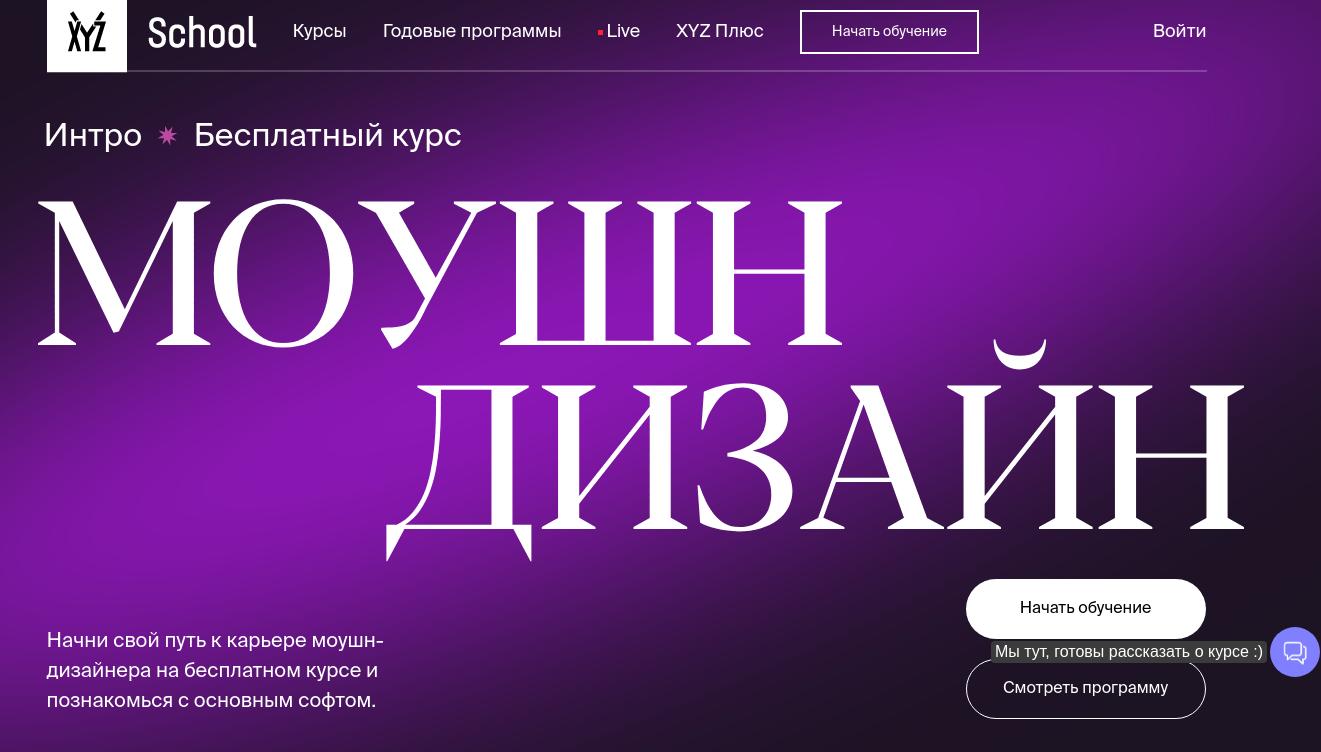
- Срок обучения: 3 модуля с обучающим контентом.
- Форма контента: лекции + задания в видео.
- Связь с преподавателем: нет.
- Срок регистрации на поток: без ограничений.
- Необходимый уровень знаний: для новичков.
- Проверка домашки: без проверки.
Обучающая программа: познакомиться с профессией моушн-дизайнера, узнать, какие программы ему нужны в работе, и разобраться в их основах
Главная задача моушн-дизайнера — полностью захватить внимание зрителя и порой всего за несколько секунд передать эмоцию или даже вкусы и запахи. Поэтому, чтобы стать таким специалистом, нужно быть немного психологом, разбираться в режиссуре и действовать здесь и сейчас — обучение потребует времени
Поэтому, чтобы стать таким специалистом, нужно быть немного психологом, разбираться в режиссуре и действовать здесь и сейчас — обучение потребует времени.
- Освоишь базовый функционал After Effects, Cinema 4D, Photoshop и Illustrator — разберешься в навигации и интерфейсе
- Познакомишься с воркфлоу: узнаешь, как работать с готовыми материалами и создавать анимированные объекты с нуля
- Научишься экспортировать готовый материал из одной программы и импортировать его в другую.
- Раздел 1. Основы Photoshop & Illustrator
- Раздел 2. Основы After Effects
- Раздел 3. Основы Cinema 4D
Садимся за компьютер
А что делать, если надо сделать открытку и отправить ее по электронной почте? Ничего сверхъестественного. Такие возможности у вашей техники есть, если только на ней стоит Adobe Photoshop
В этой программе можно получить золотой цвет:
- для изображения;
- для текста.
Как ни странно, но для того, чтобы получить любой оттенок, компьютеру нужны всего три цвета – точно так же, как и художнику, рисующему красками. Правда, набор цветов несколько отличается. В него входят:
- красный;
- зеленый;
- синий.
Сам же процесс получения нужных оттенков заключается в изменении интенсивности и взаимного расположения в структуре той или иной картинки. Золотой цвет в этой схеме – вовсе не диковинка.
Превращаем свинец в золото
Чтобы почувствовать себя алхимиком, найдите любую картинку, где есть что-нибудь свинцово-серое. Например, автомобиль. Откройте картинку в фотошопе.
Лучше всего взять рисунок, где фоновый слой – прозрачный. В этом случае графический редактор без труда определит контуры основного изображения. Зачем это нужно? Затем, чтобы не возиться с фоном, а работать только с изображением.
Кривые
Инструмент, которые позволяет превратить свинец в золото, называется “Кривые” или Curves. Найти его можно в верхнем меню, во вкладке “Изображение” (Image) – “Регулировки” (Adjustments).
Дальше:
- Затемните изображение, отведя кривую немного назад – результат вы увидите на картинке.
- Подвигаете по очереди кривые красного, зеленого и синего цветов.
- Кривую красного – отведите назад, то есть к верхней линии.
- Кривые синего и зеленого — наоборот, отведите к нижней линии.
- Попробуйте разные положения кривых.
Золотим текст
Откройте в фотошопе картинку и нанесите на нее текст (для этого на панели инструментов найдите картинку с буквой Т). Он будет в буквенном формате, но вам нужен графический:
- Выберите инструмент Rectangular Marquee Tool (прямоугольная область).
- Кликните правой кнопкой по тексту.
- Выберите пункт Rasterize Layer (Растрировать слой).
- А дальше – обработайте рисунок так же, как в предыдущем случае.
Какие цвета смешать, чтобы получить золотой цвет?
В основе базовых цветов лежат 3 цвета, от смешивания которых и получаются различные оттенки. Золотой цвет считается одним из самых сложных колеров, который очень тяжело воссоздать. Ведь мало просто получить нужный тон, нужно максимально передать блеск благородного металла.
Самый простой способ получить золотой цвет – это смешать желтую и красную краску. Добавлять нужно именно к желтой палитре, по маленькой капельке, чтобы не переборщить. Причем соотношение должно быть примерно 9:1. Если использовать слишком много красного цвета, то получится просто светло-коричневая краска или непонятный грязный оттенок. Исправить ситуацию будет трудно. Можно попробовать добавить белил, но они далеко не всегда спасут ситуацию.

В основе золота лежит желтый колер
- Получить более чистый золотой цвет поможет комбинация из желтого, белого и красного колеров. Причем красный цвет вводится в последнюю очередь и в самом меньшем количестве. Порой для регулировки оттенка нужна капля черного цвета.
- Кстати, при смешивании желтого и черного цвета, можно получить разные оттенки старого золота.
- Оттенков золотого цвета очень много, поэтому вторичный цвет может быть коричневым. Он поможет сделать более спокойный золотой цвет. Но его также нужно вводить очень маленькими порциями. Поиграть с различными тонами золотого цвета можно, используя различные комбинации цветов. Например, в базовый желтый цвет вводите по 1% белого, красного и коричневого оттенков, постепенно добавляя больше нужного цвета. Вот эта разница в их количестве и поможет сделать разное визуальное отражение золота.
Профессионалы подбирают необходимое правильное сочетание с помощью специальных расчетов и таблиц. В домашних условиях смешивание красок для получения необходимого золотого цвета осуществляется методом экспериментов.
Есть еще одна комбинация, что поможет получить больше золотисто-коричневый цвет. В желтую краску нужно ввести по 10% красной, синей и белой краски. Но опять же, вводите по 1%, поскольку даже большая дозировка желтого не поможет исправить ситуацию.

Для блеска нужно использовать бронзовую пудру
Плюсы и минусы профессии — моушн дизайнер
Плюсы
Удаленная работа
Необязательно сидеть в штате или в агентстве. Вы можете работать на себя из любой точки мира и сами определять стоимость своих услуг. Кроме того, можно самому выбирать своих клиентов и работать только с теми проектами, которые интересны вам.
Возможность развиваться
Чтобы оставаться востребованным, нужно постоянно держать руку на пульсе. Следить за трендами, работами конкурентов, сферами специализации — все это неотъемлемая часть работы дизайнера. Работа держит в тонусе, и это способствует продвижению по карьерной лестнице.
Тот же Adobe After Effects стоит от $20,99 в месяц, при этом часто одного редактора недостаточно для полноценной работы. Чтобы редакторы на «зависали», понадобится достаточно мощный компьютер. Поэтому придется вложиться в технику, которая потянет работу в этих приложениях.
Чем примечательны кузнечные краски
Поскольку окрашивание позволяет получать интересные поверхности с различным эффектом, его используют для оформления экстерьеров – ворот, решеток на окна, входных дверей и групп, барельефов, оград (в том числе и для окрашивания оград на кладбище). При помощи кузнечных золотых красок удается получить необычную поверхность с блестящим хромом, художественной росписью или искусственно состарить металл.
Применение нескольких кузнечных красок позволяет получить потрясающий эффект коричневой патины, причем существует более пятидесяти вариантов подобной имитации. Даже недорогой металлической поверхности можно подарить роскошный вид и архитектурную привлекательность. Кроме того, кузнечные краски существенно продлевают срок службы металла, дополнительно защищают его от воздействия влаги и коррозии.
Используя акриловые сухие, аэрозольные и эмалевые краски, можно внедрять очень смелые и интересные дизайнерские идеи, получать необыкновенно красивые уникальные поверхности, придавать интерьеру оригинальность и шик. Единственное правило, которого стоит придерживаться, – золота не должно быть слишком много. Только аккуратные золотые акценты без излишеств будут выглядеть уместно и красиво.
Золотой градиент
В настоящее время в интернете можно найти что угодно. Обилие информации позволяет дизайнерам существенно экономить время. Хотя порой, в процессе поиска нужной текстуры или фона потери времени просто колоссальны. И проще воссоздать текстуру самостоятельно.
Сейчас я хочу поговорить о золотом градиенте. Да, для человека сведущего в дизайне создать подобный фон – дело нескольких минут. Но для новичка это может стать проблемой. На то есть несколько причин.
Для начала разберемся. А какой цвет считается золотым? Желтый? Белый? Охра? Нет. Так что же представляет из себя золотой цвет? Градиент. Именно плавный переход от одного цвета к другому и воспринимается нами как золотой цвет.
Думаю, вы понимаете, что главное в создании градиента – грамотный подбор цветов. Для того, чтобы добиться нужного оттенка, вы можете найти изображение с золотистым предметом и просто скопировать цвета при помощи пипетки.
Второй не менее важный момент – чередование цветов.
Что такое цвет? Это отраженный свет. Почему мы видим разницу между объемным предметом и предметом плоским? На объемный предмет свет ложится определенным образом. Предмет условно делится на несколько областей.
Назовем все эти области:
Блик – самая светлая часть. Пятно или полоса белого цвета.
Свет – крупная освещенная часть.
Полутень – промежуток между тенью и светом.
Тень – самая темная часть.
Рефлекс – отраженный свет. Узкая полоса, повторяющая свет.
Как именно распределяются эти области мы можем увидеть на следующей схеме:
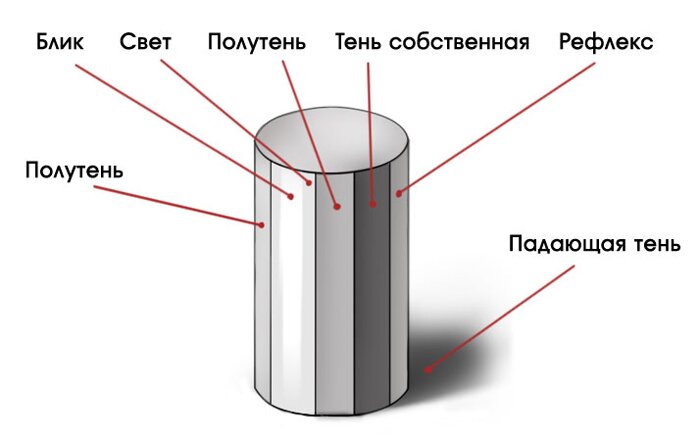
Для примера я приведу золотой градиент. Как видите, здесь тоже учитывается это правило. Именно поэтому мы воспринимаем текстуру золотой (т.е. объемной).
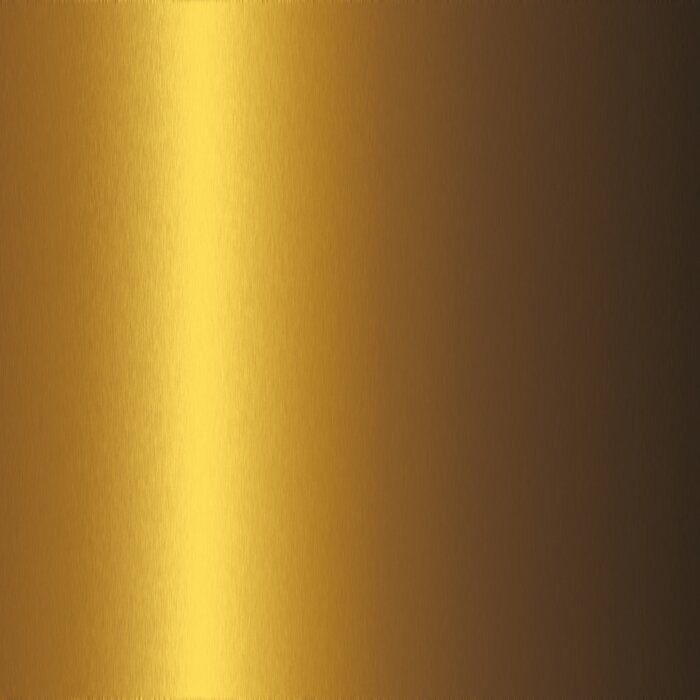
Наша задача – подобрать нужный оттенок для каждой области. При помощи цветов мы можем добиться даже более интересного эффекта.
Приступим к уроку. Для начала создаем рабочую область. Любого размера, удобного для вас. Начнем с линейного золотого градиента.
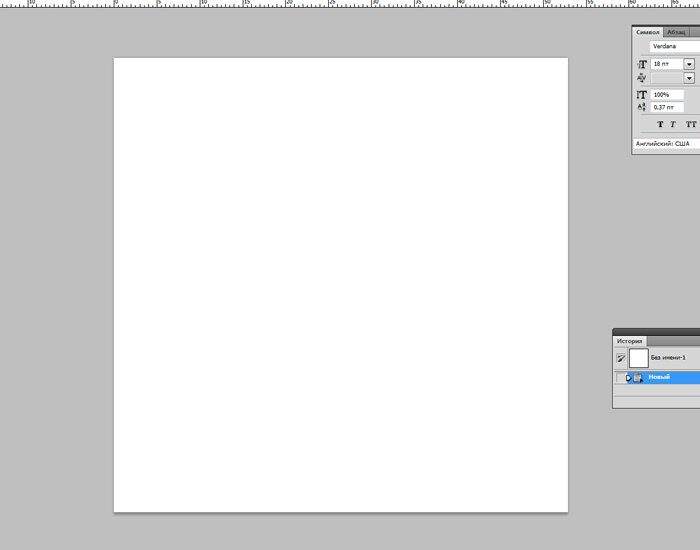
Нажимаем комбинацию клавиш ctrl+shift+n для того, чтобы создать новый слой, с которым мы будем работать.
На боковой панели инструментов ищем «заливка». Заливаем рабочую область любым цветом. У меня будет желтый.
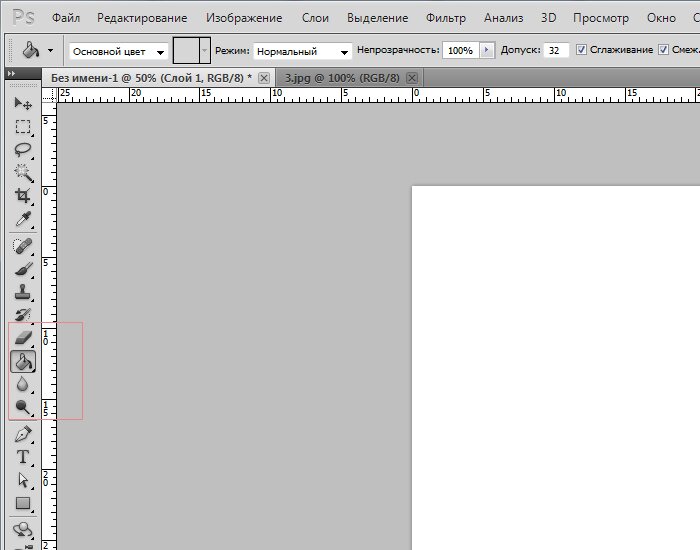
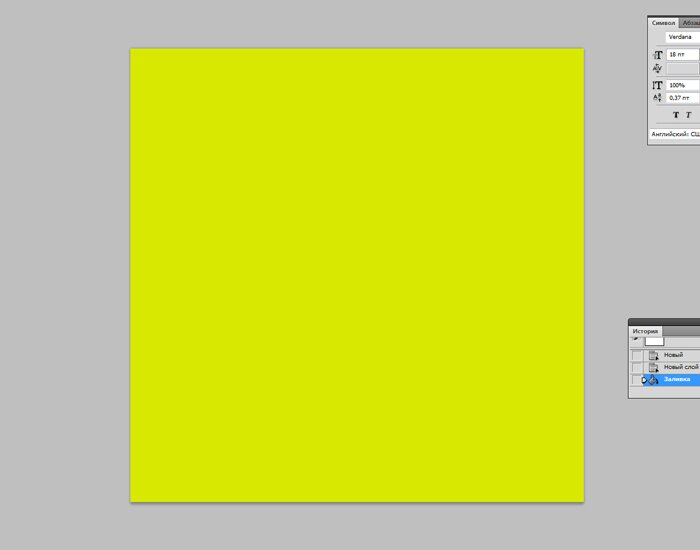
Подготовительный этап закончен. Приступаем к созданию золотого градиента. В окне слоев выбираем наш, созданный. Кликаем по нему правой клавишей мыши. И из выпадающего меню выбираем «параметры наложения».
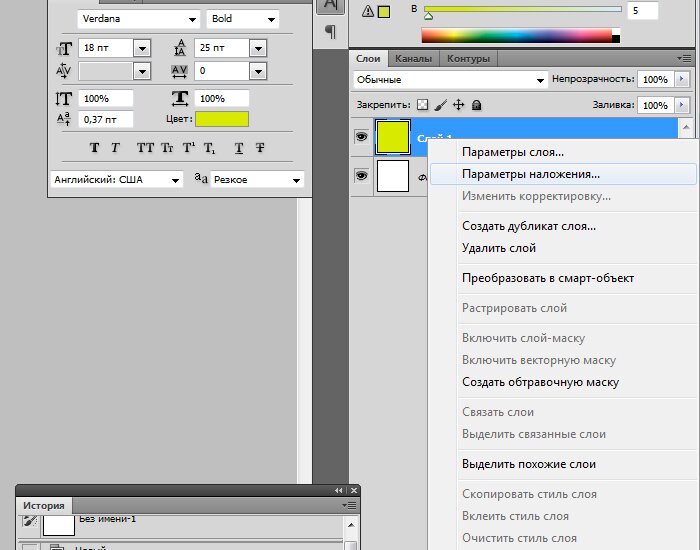
Вот это окошко нас интересует. Выставляем следующие настройки:
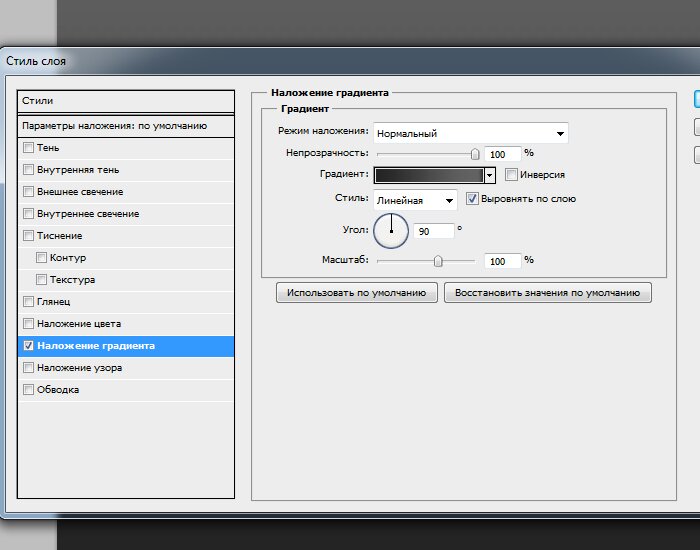
Затем кликаем по полосе с цветом.
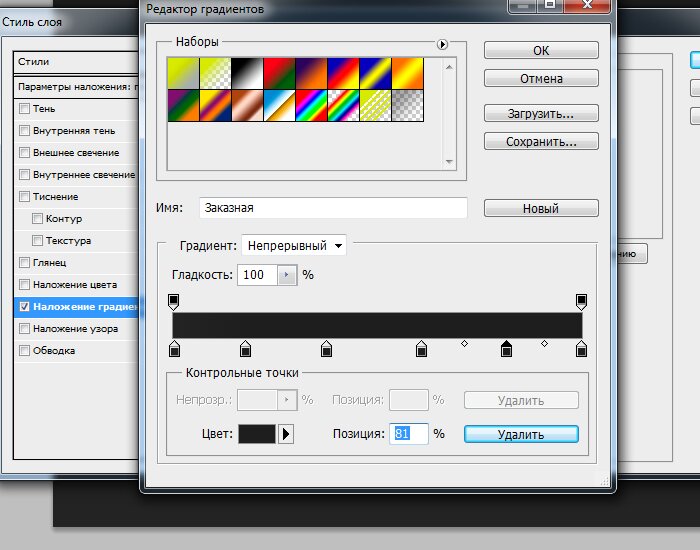
Нижние ползунки – цвет. Как вы понимаете, нам нужен переход более масштабный. Не 2 цвета, а гораздо больше. Поэтому, кол-во ползунков нам следует увеличить. Чтобы вызвать их, кликаем по полосе с цветом.
Теперь их стало больше.
Настал тот момент, когда мы будем подбирать цвета. Как я уже говорила выше, вы можете взять цвета с любого изображения. Подбирать их самостоятельно очень трудно и долго. Я постараюсь повторить градиент как на этом изображении с кольцами.

Вон он, тот самый инструмент, который позволит вам узнать цвет области. Тыкаем по нужным. После чего копируем его данные.
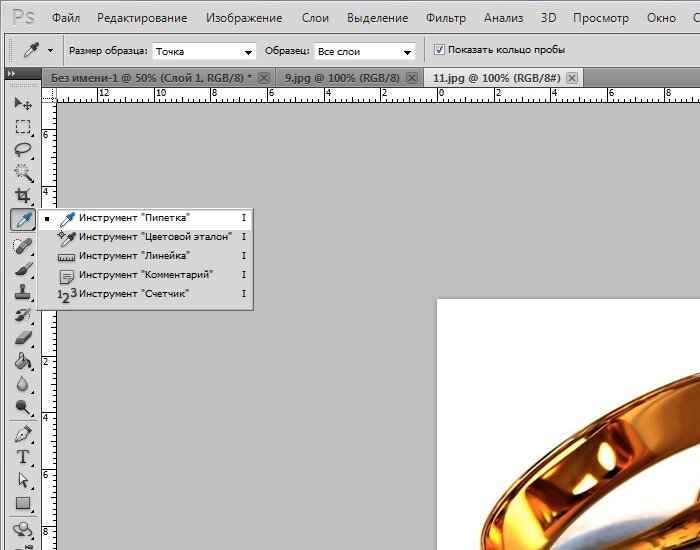
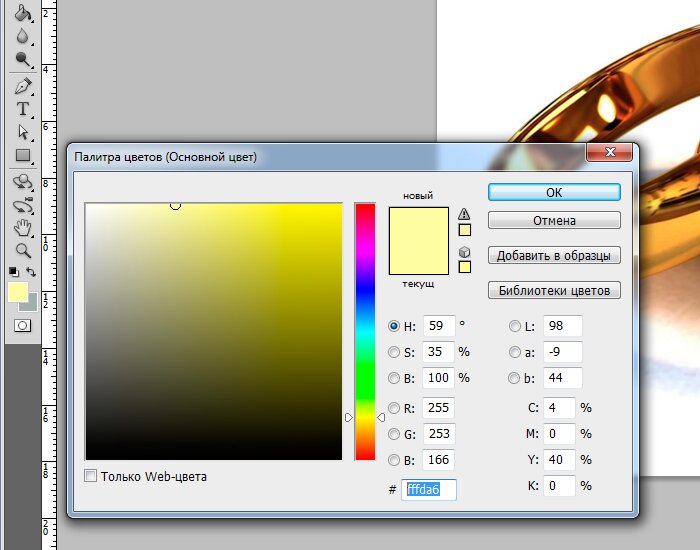
Какие цвета получились у меня:
- свет #fffca4
- тень #5a2b11
- полутень #b37832
- блик #fdfdfb
- рефлекс a #47205
Теперь возвращаемся к окну градиента. Кликаем на ползунок. И в окошке выбора цвета просто вбиваем эти цвета в нужной последовательности, пользуясь схемой.
Я чуть сдвинула ползунки, как видите.
Вот, что у нас получилось в итоге:
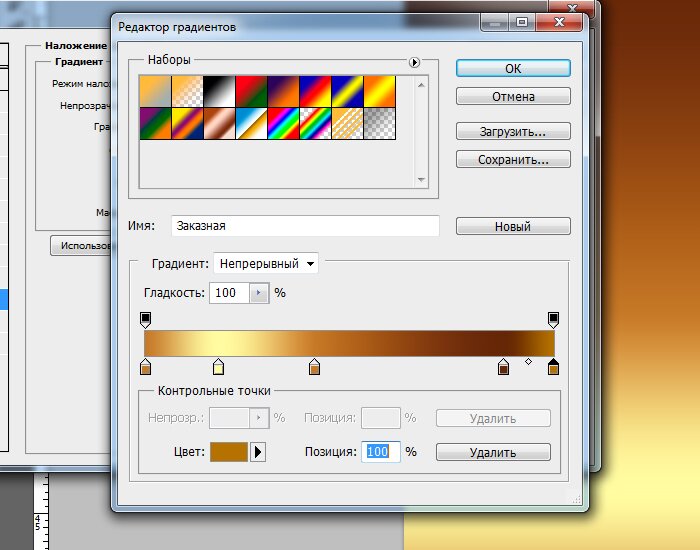
Как видите, наш градиент действительно золотой.
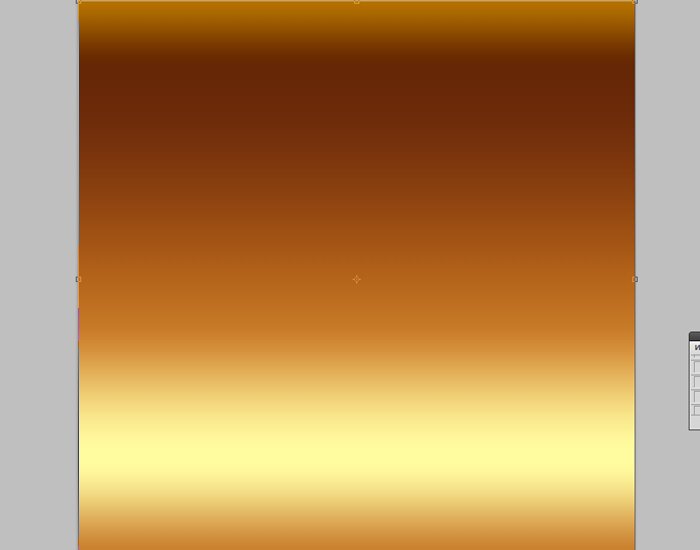
Дабы изменить форму нашего золотого градиента, мы можем вернуться к окну «градиент» и изменить настройки. Допустим, попытаемся сделать градиент угловым.
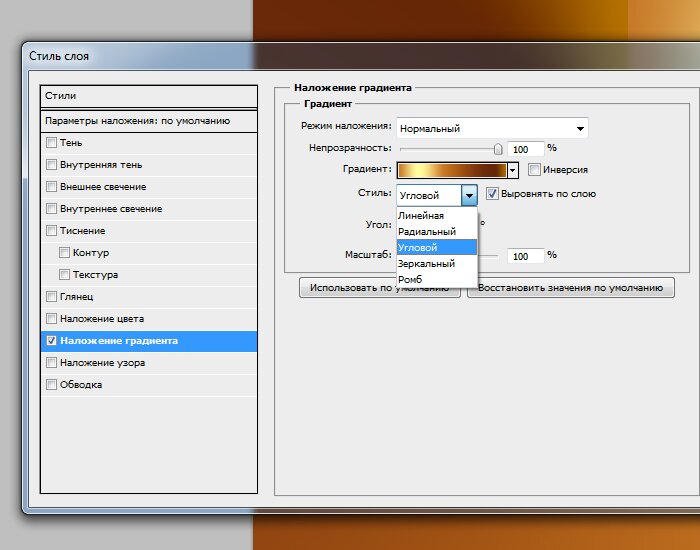
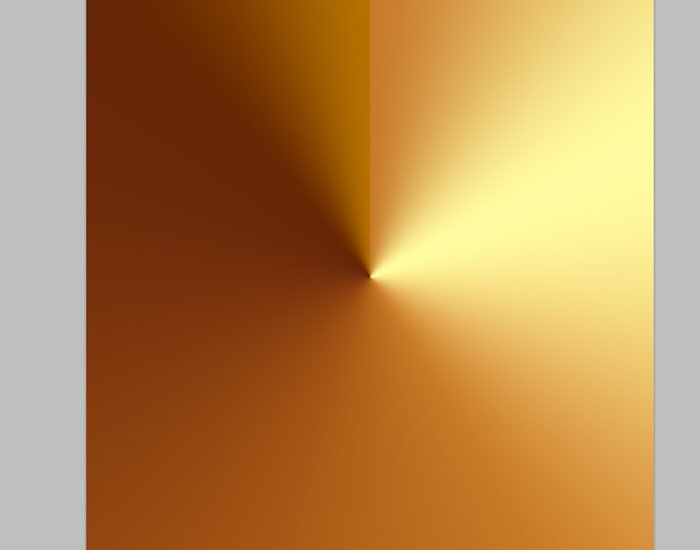
Довольно интересный эффект, не правда ли?
При помощи изменения стиля градиента вы можете создать множество интересных эффектов.
Как видите, сделать золотой градиент или золотой фон необходимого вам оттенка или формы не составит труда даже для начинающего дизайнера. Данный навык пригодится для создания множества интересных элементов, которые могут вам пригодится для создания дизайн – макета сайта.